
Windows 10, 8, 8.1’de bozuk Registry nasıl düzeltilir
Windows Kayıt Defteri ile mesajlaşmak, tuğlalı bir Windows sistemi ile sonuçlanabilir. Windows 8, Windows 10 kayıt defterinizi bozmayı başardıysanız, verilerinizi kaybetmeden önce olabildiğince çabuk bir şekilde düzeltmeniz gerekir.
Aşağıdaki satırlarda bu konu hakkında daha fazla konuşacağız, bu yüzden aşağıdaki yönergeleri kontrol ediniz.

Genellikle Kayıt Defteri Düzenleyicisi’n de değişiklik yaptıktan sonra bozuk bir kayıt defteri hatası alabilirsiniz. Bu nedenle, Windows 8, Windows 8.1 veya Windows 10 sisteminizin tüm dahili ayarlarına sahip olduğunuzdan, herhangi bir şeyi değiştirmeden önce kayıt defterinizi yedeklemeniz önerilir.
Anlayacağınız gibi, kayıt defterindeki bir sorun işletim sisteminizdeki bir sorun anlamına gelir, böylece cihazınızı kullanırken zorluk yaşayabilirsiniz. Çoğu durumda, kayıt defteri bozulduğunda, Windows işletim sisteminin yeniden yüklenmesi gerekir, bu da tüm verilerinizi kaybedeceğiniz anlamına gelir.
Aşağıdaki adımları kullanarak Windows sıfırdan Windows 8, Windows 8.1, Windows 10 bozuk kayıt defteri hataları düzeltmeye çalışabilirsiniz. Bu kılavuzdaki yönergeleri deneyin ve cihazınızı manuel olarak ve verilerinizi kaybetmeden tamir edip edemeyeceğinizi öğrenin.
Windows 10, 8, 8.1 içinde bozuk kayıt düzeltmek için nasıl
- Sisteminizi onarın
- SFC taraması yap
- Bir kayıt defteri temizleyici yükleyin
- Sisteminizi yenileyin
- DISM komutunu çalıştır
- Kayıt defterini temizle
Sisteminizi onarın
- Windows yükleme diski gerekli.
- Windows 8 / Windows 8.1 / Windows 10 DVD’yi yerleştirin ve cihazınızı yeniden başlatın.
- İstendiğinde DVD’den önyükleme yapmak için herhangi bir tuşa basın.
- Yükleme işlemi başlatılırken bekleyin.
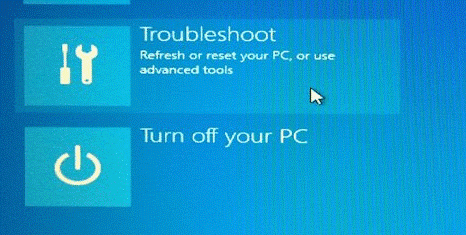 5. Şimdi Windows yükleyici menüsünden “Onarma” bölümüne gidin ve Windows 8 / Windows 10 sisteminizi düzeltmek için ekrandaki komutları izleyin. İşletim sistemi, kararlı bir duruma geri getirileceğinden veri silinmeyecektir.
5. Şimdi Windows yükleyici menüsünden “Onarma” bölümüne gidin ve Windows 8 / Windows 10 sisteminizi düzeltmek için ekrandaki komutları izleyin. İşletim sistemi, kararlı bir duruma geri getirileceğinden veri silinmeyecektir.
SFC taraması çalıştırın
Ayrıca, Sistem Dosyası Denetleyicisi’ni çalıştırmayı seçebilirsiniz:
- Yükseltilmiş bir Komut İstemi penceresi açın (Başlat’a gidin, Başlat düğmenizin üzerinde sağ tıklayın ve “Yönetici olarak cmd’yi çalıştır” ı seçin)
- Cmd penceresinde sfc / scannow yazın ve Enter’a basınız.
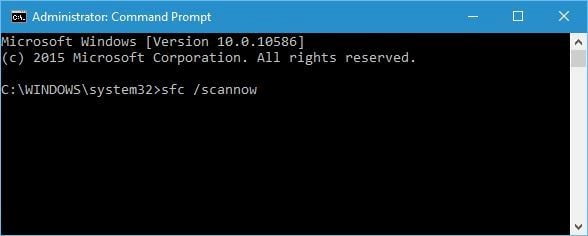 3. Tarama işlemi sıkışırsa, chkdsk sorununun nasıl düzeltileceğini öğrenin .
3. Tarama işlemi sıkışırsa, chkdsk sorununun nasıl düzeltileceğini öğrenin .
Bir Kayıt Defteri temizleyici kurun
Bu çalışmıyorsa, bir kayıt defteri yazılımı da kullanabilirsiniz. Eksik veya bozuk kayıt defteri anahtarlarını düzeltmek için kullanabileceğiniz birçok özel araç vardır. Daha fazla bilgi için, Windows 10’a yükleyebileceğiniz en iyi Registry Cleaner yazılımının bir listesini derledik.
Sisteminizi yenileyin
Windows 10, bilgisayarınızı sıfırlamanıza ve tüm dosyalarınızı el değmemiş halde bırakmanıza izin verir. Bu seçenek sistem dosyalarınızı tamamen yeniler ve Kayıt Defteri sorunlarını düzeltmenize yardımcı olabilir.
İzlenecek adımlar şunlardır:
- Ayarlar panosuna gidin> Tamam’a tıklayın Güncelleme ve Güvenlik
- Kurtarma’yı seçin> Başlayın’a tıklayınız.
Bu PC’yi Sıfırla bölümünü ve ardından Dosyalarımı Tut’u seçiniz.
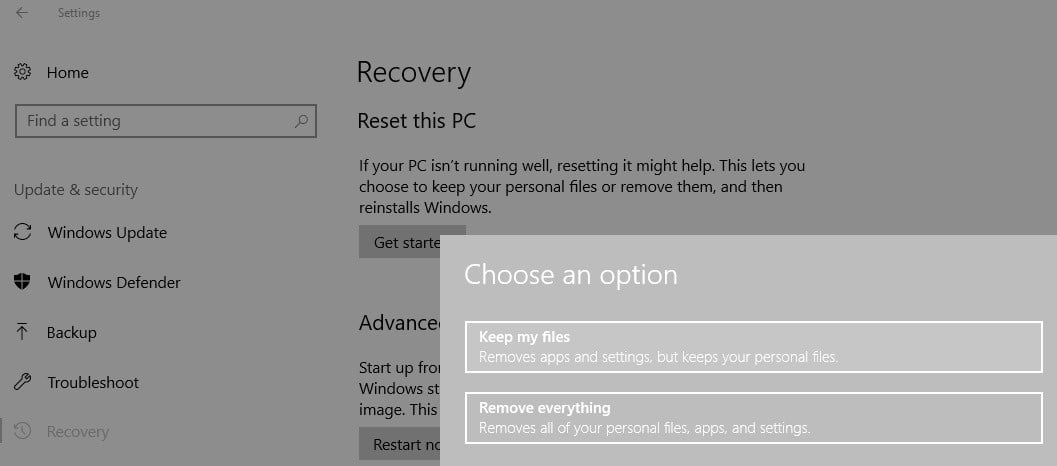 3. Ekrandaki yönergeleri takip ediniz.
3. Ekrandaki yönergeleri takip ediniz.
Bu yöntemler Kayıt Defteri sorunlarınızı gidermedi ise, muhtemelen Windows’u en baştan sıfırdan yüklemeniz gerekecektir.
DISM komutunu çalıştırın
- Başlat> Komut İstemi’ni Yönetici Olarak Başlat
Tip DISM / Çevrimiçi / Temizleme-Image / ScanHealth komutu> Enter tuşuna basınız.
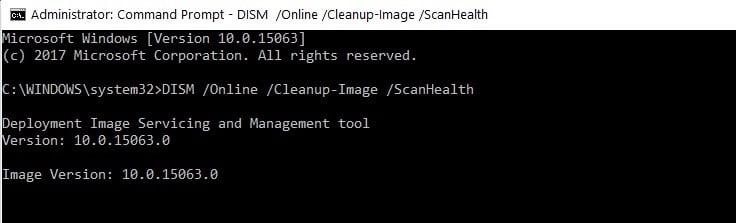
- Tarama işlemi tamamlanana kadar bekleyin
Kayıt Defterinizi Temizleyin
Kayıt defteri girişleri, bilgisayarınızda yaptığınız her şeyin ayak izleridir: Yüklenen her uygulama, ziyaret ettiğiniz her web sayfası vb. Zamanla, bu girdiler yığılır ve Kayıt Defteri sorunlarına neden olabilir.
Bunları temizlemek, yaşadığınız kayıt defteri bozulma sorunlarını düzeltebilir. Kayıt defteri girişlerinizi ve anahtarlarınızı nasıl temizleyeceğinize dair adım adım bir kılavuz için bu makaleye göz atınız.
Yani, şimdilik bu kadardı; Yukarıdaki adımları kullanın ve Windows 8, Windows 10 bozuk Kayıt Defteri düzeltmeyi deneyiniz.
Windows 10’daki bozuk Kayıt defteri anahtarlarını nasıl düzeltebileceğiniz konusunda ek ipuçlarınız ve önerileriniz varsa, bunları aşağıdaki yorumlara yazabilirsiniz.








































